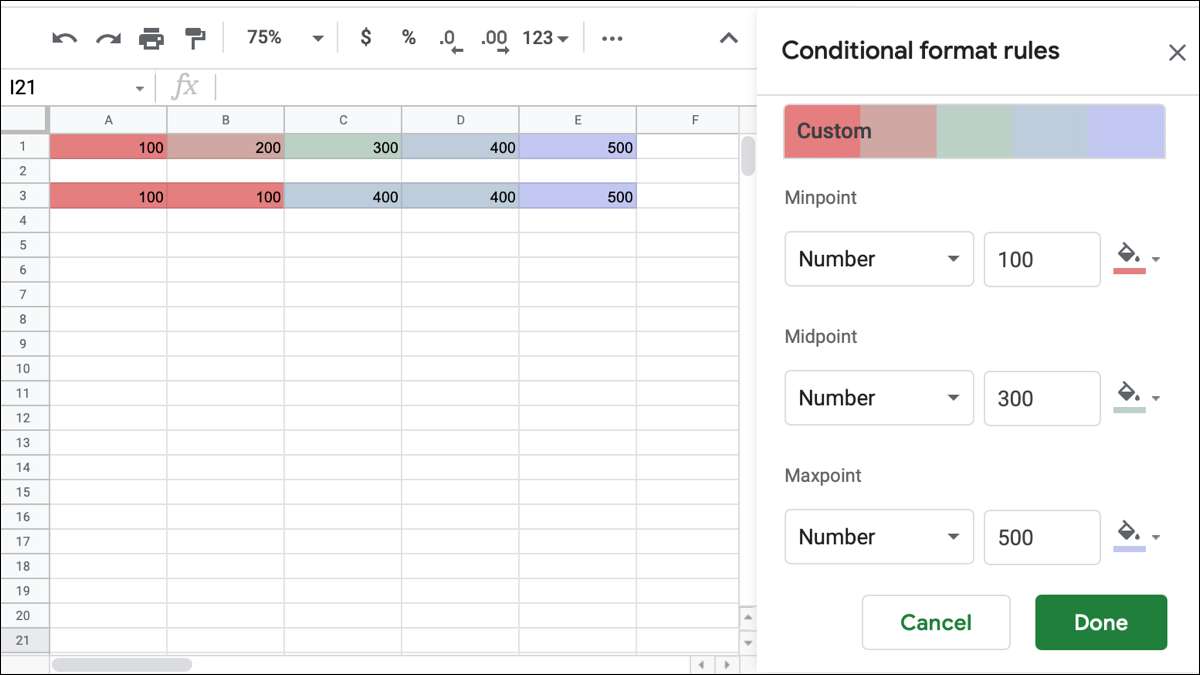
Иногда, Добавление цветовых эффектов на электронную таблицу может быть потрясающим способом дополнить ваши данные. Если вы отображаете диапазон значений, таких как иторы продаж, например, вы можете использовать цветные масштабы в листах Google.
С условным форматированием , вы можете применить двух- или трехцветную масштаб довольно легко. Кроме того, вы можете воспользоваться преимуществами предустановленных градиентов цвета или использовать свои собственные пользовательские цвета. Мы покажем вам, как сделать обоими.
Примените быстрый условный форматирующий цветовой масштаб
Если вы хотите быстро применить цветовую масштаб в листах Google, вы можете использовать один из девяти предустановок. Выберите ячейки, которые вы хотите отформатировать, щелкнув первую ячейку и перетащив через остальные. Затем отправляйтесь в формат в меню и выберите «Условное форматирование».
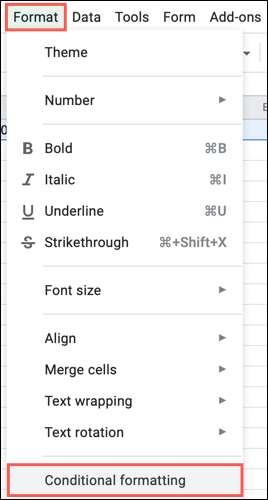
Это открывает условный формат правила боковой панели, где вы настроите все, что вам нужно. В верхней части боковой панели щелкните вкладку Цвета. Вы немедленно смотрите ваши выбранные ячейки с примененной цветовой шкалы по умолчанию. Это дает вам приятный пример того, как ваши данные будут выглядеть с градиентом.

В поле Apply To Range подтвердите клетки, которые вы хотите отформатировать и сделать редактирование при необходимости.
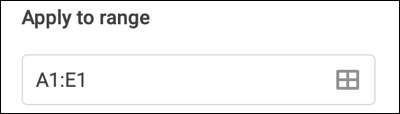
Затем, чтобы использовать предустановку, щелкните цветовой масштаб ниже предварительного просмотра. Здесь вы увидите ваши девять вариантов градиента. Вы можете попробовать каждый вариант, если хотите, выбрав один, а затем просмотр ваших данных.
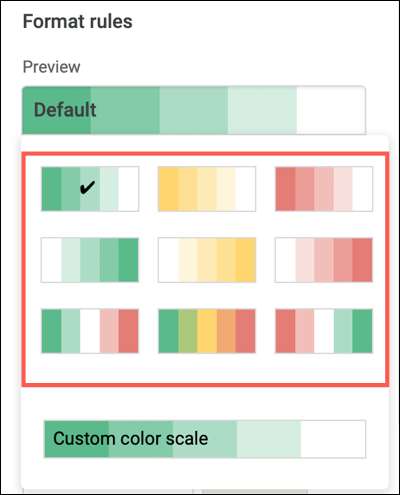
По умолчанию значения используют минимальный и максимум для цветовой шкалы без средней точки, но вы можете настроить эти значения в следующей области. Вы можете выбрать номер, процент или процентиль для каждого и включить в среднюю точку, если это относится. Затем введите значения для этих других вариантов в полях справа.
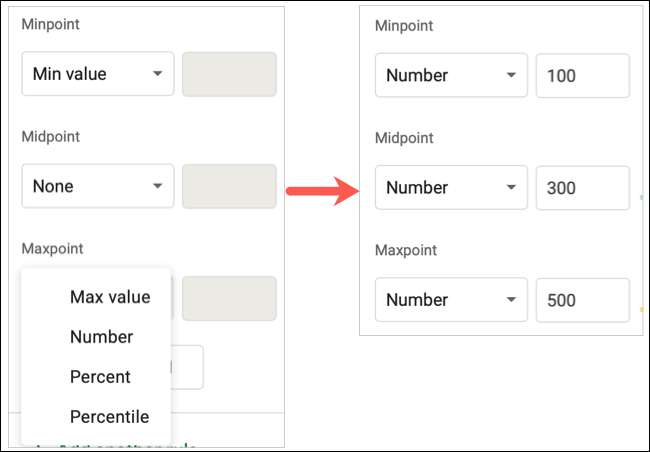
Когда вы завершаете настройку вашего правила, нажмите «Готово» в нижней части боковой панели.
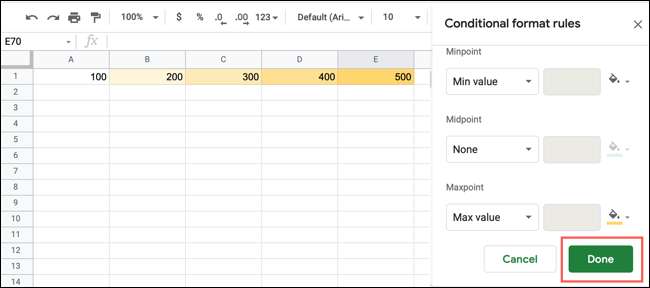
Создать пользовательский условный форматирующий цветовой масштаб
Может быть, вы хотите использовать определенные цвета для вашей шкалы. Это может быть вашими школьными цветами или теми в логотипе вашей компании. Листы Google позволяют адаптировать масштаб цвета точно так, как вам нравится.
Вы будете следовать тому же шагам для настройки правила вашего форматирования. Выберите ячейки, нажмите «Формат и GT»; Условное форматирование из меню и подтвердите диапазон ячейки в боковой панели.
Нажмите на масштаб цвета ниже предварительного просмотра и на этот раз, выберите «Пользовательские цветовые масштабы» внизу. Чтобы начать голову, вы можете выбрать предустановку в качестве основы для вашего пользовательского масштаба.
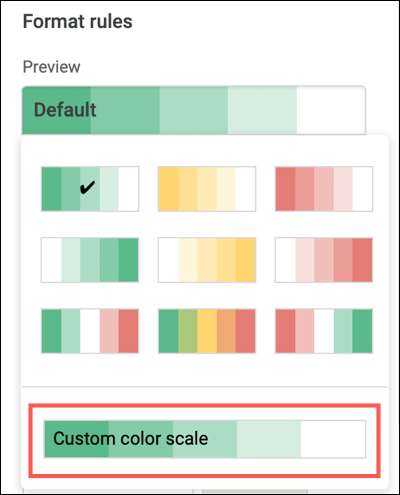
Справа от каждого значения, MINPOIND, средней точки и максимального тона, используйте цветную кнопку для отображения палитры. Вы можете выбрать цвет или нажмите «Custom» внизу. Затем введите шестнадцатеричный код или используйте инструмент Slider и Shate для того, чтобы цвет, который вы хотите.
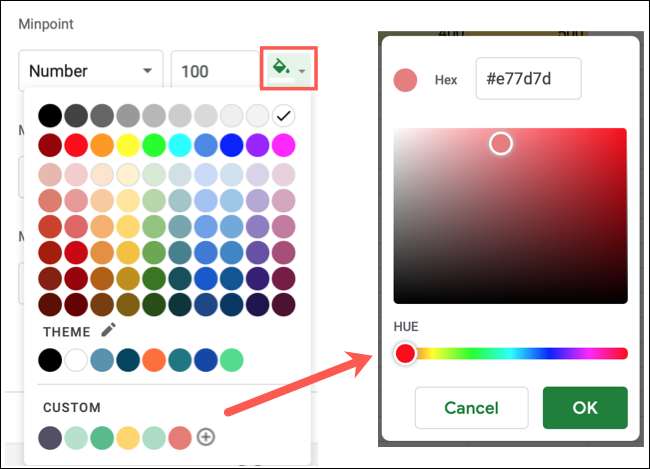
Когда вы закончите, нажмите «Готово» в нижней части боковой панели, чтобы применить правило.
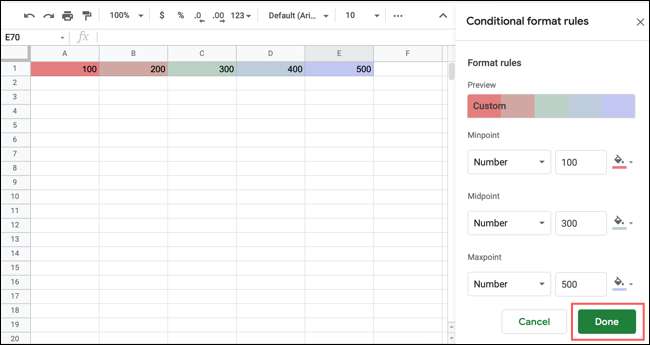
Независимо от того, используете ли вы предустановленные или пользовательские цветовые масштабы, правило условного форматирования регулируется, если вы измените свои данные. Итак, когда вы делаете изменения, форматирование обеспечивает эти изменения.

Если вы хотите применить правило цветного масштаба в дополнительные ячейки в вашей электронной таблице, вы можете Скопируйте форматирование в листах Google с легкостью.







